Вероятно, многие пользователи компьютерных систем, копаясь в сетевых настройках, замечали, что в списке протоколов, помимо всем известного IPv4, присутствует еще и шестая версия (IPv6). Настройка этого протокола и все, что с ним связано, сейчас и будут рассмотрены в обзоре.
TCP/IPv6: что это такое?
Собственно, если говорить простым языком, шестая версия протокола является просто наследницей четвертой версии IPv4, которая была разработана еще в 70-х года прошлого века. Как и предшественник, протокол IPv6 отвечает за сетевую идентификацию компьютерных терминалов с присвоением каждому из них уникального внешнего адреса.
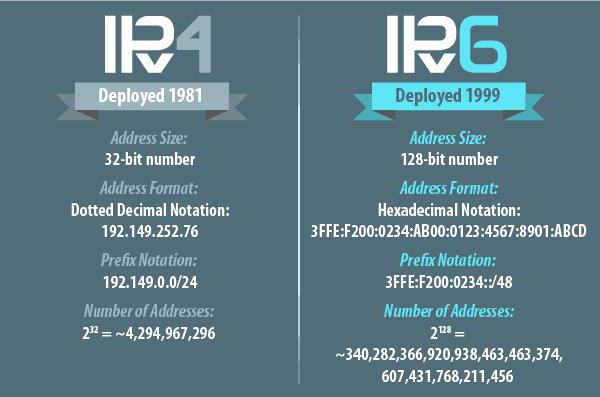
Что же касается отличий, IPv6 способен генерировать намного большее количество уникальных адресов и, в отличие от четвертой версии, которая, даже по самым скромным подсчетам, уже со своей прямой функцией не справляется, использует 128-битную комбинацию, а не устаревший стандарт в 32 бита. Нетрудно догадаться, что и количество генерируемых адресов возрастает просто неимоверно. Кроме всего прочего, здесь и уровень безопасности соединений на порядок выше, это как минимум.
Настройка IPv6 (Windows 7 и выше)
Но это все была теория. Перейдем к практике и посмотрим, как производится настройка IPv6 Windows-систем, начиная с «семерки». Windows XP, в силу снижающейся актуальности, рассматриваться не будет. Да и задание параметров протокола в ней несколько сложнее.
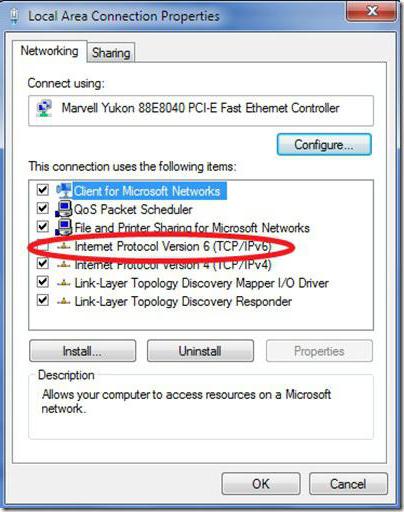
Зато так называемые коробочные версии систем Windows 7 и выше уже сразу после установки готовы к использованию шестой версии интернет-протокола TCP/IP. По большому счету, пользователю особо настраивать-то ничего и не нужно. Главное – только включить задействование самого протокола.
Другое дело, что проблема может заключаться в службе провайдера. Она либо поддерживает IPv6, либо нет. Как правило, крупные компании, предоставляющие услуги интернет-подключения, имеют в своем распоряжении активный сервер DHCP. IPv6 (настройка будет представлена чуть ниже) в таком случае будет задействован со стороны провайдера автоматически.
Теперь еще один важный момент. Тут нужно обратить особое внимание на само подключение, в котором предполагается использовать протокол IPv6. Настройка, если у пользователя подключение осуществляется через беспроводный маршрутизатор (роутер), предполагает только его активацию исключительно в сторону провайдера, причем именно на роутере, о чем будет сказано ниже. А вот в параметрах сети смысла в его использовании нет.
Итак, провайдер имеет активный DHCPv6-сервер. Пользователь задается вопросом активации протокола IPv6. Настройка изначально предполагает вход в раздел сетевых подключений. Сделать это самым простым методом можно при помощи команды ncpa.cpl, вводимой в меню «Выполнить». Правым кликом на адаптере вызываем меню и выбираем меню свойств. В новом окне на вкладке сети следует убедиться, что напротив протокола поставлена галочка, то есть его использование включено.
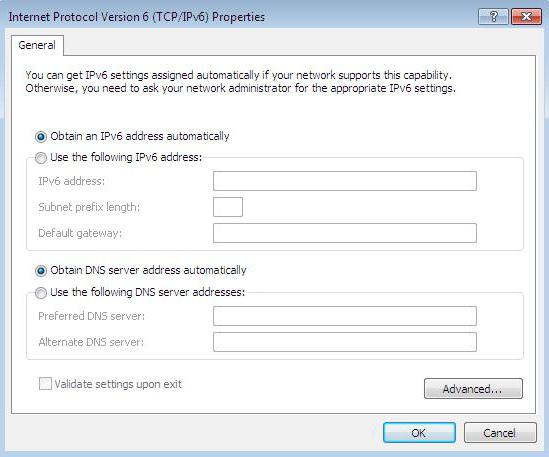
Теперь входим уже в свойства протокола IPv6. В новом окне, как правило, должны быть указаны автоматические параметры получения адреса IP и сервера DNS.
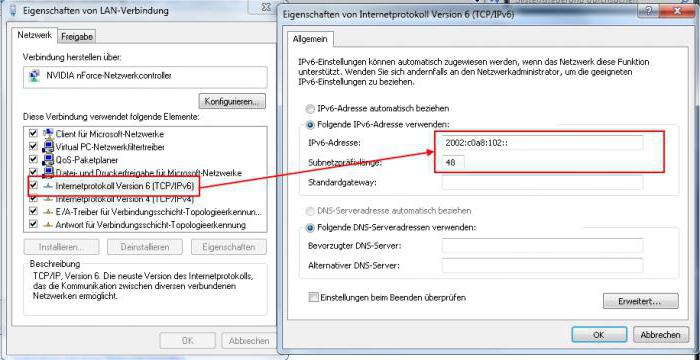
Если же автоматическое присвоение основных значений не предусмотрено, нужно узнать данные у провайдера, после чего ввести их в соответствующие поля. Например, IP можно оставить в режиме автоматического присвоения, а для DNS-серверов использовать комбинации формата XXXX:XXXX:XXXX::XXXX (или наборот, использовать нужный IP, а DNS оставить в автоматическом режиме). При этом также можно настроить серверы по рекомендациям, например, некоторых распространенных сервисов типа Google, Yandex и т. д. Такие настройки можно найти в Интернете.
Проверка правильности настроек
Теперь нужно убедиться, что протокол включен и работает. Для этого используем правый клик на значке сетевого подключения в системном трее и выбираем строку состояния, после чего нажимаем кнопку сведений.
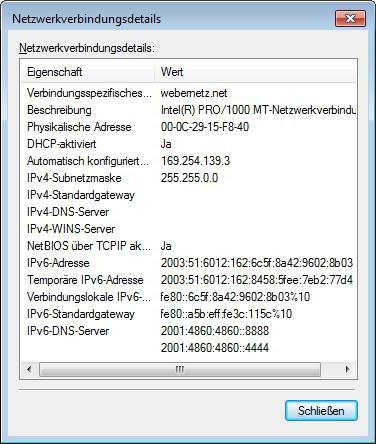
Если в новом окне присутствует значение IPv6, все нормально. Кроме того, в Интернете сегодня можно найти достаточно много специализированных ресурсов, которые позволяют провести тест задействования протокола IPv6 в режиме онлайн. Все их приводить смысла нет. Достаточно поискать те же службы Google и Yandex.
IPv6 (Zyxel): настройка протокола на роутерах
Наконец, несколько слов о настройке протокола на роутере. Для примера возьмем модели Zyxel. Заранее нужно убедиться, что на роутере установлена прошивка версии не ниже 2.00. Для начала входим в меню роутера через адресную строку браузера (192.168.1.1) и используем логин admin и пароль 1234.
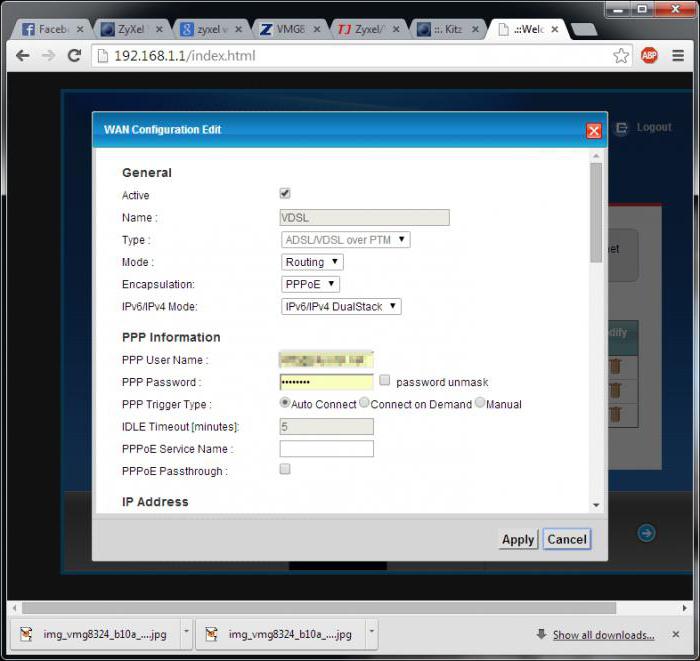
В настройках нужно поставить галочку напротив протокола IPv6. Настройка делается при помощи создания нового соединения с автоматическим получением параметров (в идеале, конечно) или с использованием специальных клиентов вроде веб-конфигураторов или туннельных брокеров. Если такой вариант не работает, придется использовать специальные команды, а настройку задавать именно из командной строки. По причине сложности для рядового юзера методика не приводится. Но. Если у кого-то есть желание, полный список команд можно найти все в том же Интернете.
Заключение
Как видим, настройка протокола IPv6 совершенно проста и в активации, и в настройке. Тут самое главное условие – поддержка его со стороны провайдера. Все же остальное автоматизировано до предела, так что в системах Windows 7 и выше можно всего лишь задействовать протокол и сразу начать его использовать для интернет-соединения.


























